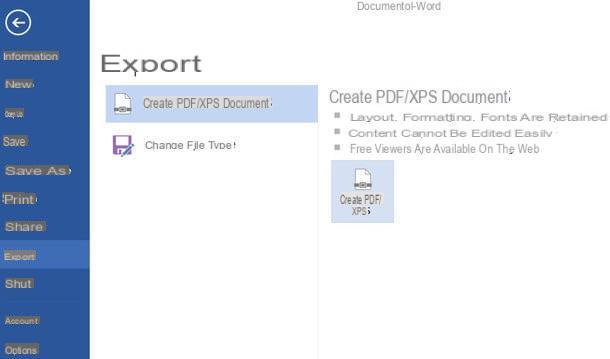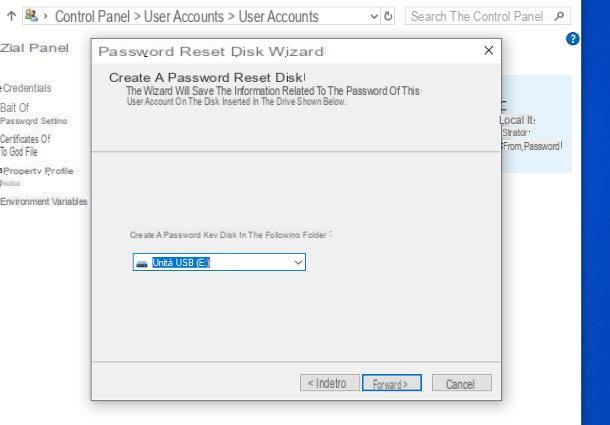Créer un compte Google depuis votre ordinateur
Vous vous connectez habituellement à Internet depuis votre ordinateur et souhaitez comprendre comment créer des comptes Google depuis votre PC (ordinateur de bureau ou portable ; Windows, Mac ou Linux) ? Eh bien, alors lisez les instructions ci-dessous et vous verrez qu'en un clin d'œil vous aurez non seulement enfin un compte Google prêt à l'emploi mais vous saurez également jongler avec les différents services disponibles.
Opérations préliminaires

Si vous souhaitez comprendre comment procéder pour créer un compte Google depuis votre ordinateur, la première étape que vous devez faire est de vous connecter à la page d'accueil du moteur de recherche (google.com o recherche le sur Google) et cliquez sur le bouton Clients enregistrés situé en haut à droite.
Sur la page qui s'ouvre, sélectionnez le libellé Créer un compte et remplissez le formulaire qui vous est proposé avec les informations suivantes : nom, nom de famille, nom d'utilisateur (c'est-à-dire la partie initiale de l'adresse Gmail à créer) e Mot de passe pour accéder au service (à répéter également dans le champ confirmer le mot de passe). Cliquez ensuite sur le bouton Avanti.
Sur la page suivante, vous pouvez ajouter un adresse mail de secours et numéro de portable (à utiliser en cas de perte des données d'accès), mais ce ne sont pas des données obligatoires. Au lieu de cela, vous devez fournir date de naissance e sexe d'appartenance. Encore une fois, pour aller aller de l'avant vous devez appuyer sur le bouton approprié.
En conclusion, allez en bas de la page avec les conditions d'utilisation de Google, acceptez ces dernières en cochant les cases appropriées et cliquez sur le bouton Créer un compte pour créer votre compte Gmail.
Si vous souhaitez ajuster plus précisément les paramètres de confidentialité et choisir les données à partager avec Google, cliquez sur l'élément Autres options et choisissez de partager avec les données « big G » de activité sur le Web et les applications, annonces personnalisées, historique des recherches et YouTube, Historique de YouTube, historique de localisation et / ou activité vocale et audio.
Observation: Si vous avez déjà un compte Google et que vous souhaitez en ajouter un autre à utiliser, par exemple, juste pour le travail, vous pouvez suivre mon guide sur la façon de créer un autre compte Gmail et d'utiliser deux adresses en même temps. Ce n'est pas difficile.
Connectez-vous à votre compte et aux services liés

Maintenant que vous avez enfin compris comment créer un compte Google, découvrons ce que vous devez faire pour pouvoir y accéder depuis votre ordinateur et profiter de tous les différents services possibles qui y sont connectés. Pour commencer, vous devez vous rendre sur la page d'accueil du moteur de recherche et cliquer sur le bouton Clients enregistrés situé en haut à droite.
Dans la nouvelle page Web qui s'affiche à ce stade, saisissez votre adresse Gmail dans le champ approprié de l'écran et cliquez sur Avanti, puis tapez le mot de passe de votre compte et appuyez à nouveau sur Avanti puis choisissez de rester connecté ou non même après avoir fermé le navigateur en laissant ou en supprimant la coche de l'élément approprié, puis cliquez sur Clients enregistrés.
Si la vérification en deux étapes est active sur votre compte (si vous vous souvenez bien, je vous en ai parlé en détail dans mon guide sur la façon d'authentifier Google), vous devrez également vous assurer de fournir le code de sécurité approprié requis qui est envoyé à chaque fois par SMS au numéro de téléphone associé à votre compte.
Après vous être connecté à votre compte, vous pourrez accéder sans problème à tous les services proposés par Google en cliquant sur le bouton avec i carrés que vous trouvez en haut à droite de l'accueil du moteur de recherche, à côté de tua photo (ou sur le cercle avec la silhouette d'un petit homme, si vous n'avez pas encore configuré votre avatar) et en sélectionnant celui qui vous intéresse dans le menu qui s'ouvre.
Au lieu de cela, en ce qui concerne la gestion de votre compte, vous devez accéder au panneau de contrôle approprié mis à disposition par le même moteur de recherche visitez la page myaccount.google.com ou en cliquant sur le bouton Compte personnelet attaché au menu qui s'affiche après avoir cliqué sur le bouton avec le Ta photo ou avec le cercle avec la silhouette du petit homme dans la maison Google.
Une fois la page Web de gestion de compte Google affichée, vous pourrez cliquer sur l'entrée Accès et sécurité pour gérer le mot de passe de votre compte et les paramètres de connexion ; sur l'article Données personnelles et confidentialité pour gérer les paramètres de visibilité et les données que le moteur de recherche utilise pour personnaliser votre expérience et sur Préférences de compte pour définir la langue, l'accessibilité et d'autres fonctionnalités qui simplifient l'utilisation de Google.
Si l'ordinateur que vous utilisez est souvent utilisé par d'autres membres de la famille, des collègues, etc., je vous suggère, face à un plus grand degré de confidentialité, de vous déconnecter de votre compte lorsque vous n'avez plus besoin de rester connecté. Comment fais-tu ? Rien de plus simple : il suffit de cliquer sur le Ta photo ou le cercle représentant la silhouette d'un petit homme que vous pouvez toujours trouver dans la partie supérieure droite de l'accueil du moteur de recherche, cliquez sur le bouton Sortie dans la fenêtre qui va s'ouvrir et c'est tout.
Vous ne souhaitez pas vous déconnecter de votre compte Google mais souhaitez le supprimer (peut-être parce que vous avez changé d'avis ou pour toute autre raison) ? Ensuite, lisez mon article sur la suppression d'un compte Google à travers lequel j'ai expliqué comment agir en détail. Si, par contre, vous rencontrez des problèmes pour accéder à votre compte parce que vous ne vous souvenez pas de votre mot de passe ou de votre adresse Gmail, vous pouvez suivre les étapes que j'ai indiquées dans mon tutoriel dédié à la récupération de compte Google pour essayer de répare le.
Observation: Si, à l'étape précédente, vous avez procédé à la création d'un nouveau compte Google à partir d'un navigateur Web, certaines des étapes que j'ai indiquées dans ce paragraphe peuvent être temporairement superflues car vous devriez déjà être connecté à votre compte.
Créer des comptes Google à partir d'appareils portables
L'ordinateur n'est pas pour vous, vous utilisez majoritairement un smartphone ou une tablette et souhaitez comprendre comment créer des comptes Google depuis Android ou iOS ? Aucun problème! Comme je l'ai déjà mentionné au début du guide, cela peut également être fait. Comme, comment? Lisez les instructions que vous trouverez ci-dessous et vous le découvrirez immédiatement.
Opérations préliminaires depuis Android

Si vous possédez un smartphone ou une tablette Android vous pouvez créer un compte Google sans vous soucier d'allumer votre ordinateur et de vous inscrire comme nous venons de le voir ensemble. Pour ouvrir une adresse Google/Gmail depuis Android, rendez-vous sur réglages (l'icône deéquipement situé sur l'écran d'accueil ou dans l'écran avec la liste de toutes les applications sur le terminal), faites défiler le menu jusqu'à la section Compte et appuie sur le bouton Ajouter un compte.
À ce stade, sélectionnez le logo de Google, appuyez sur l'élément Créer un compte et remplissez le formulaire proposé en tapant d'abord nom e nom de famille, puis date de naissance e sexe d'appartenance, donc nom d'utilisateur à utiliser pour accéder au compte (qui sera aussi votre adresse gmail.com) et enfin le Mot de passe.
Choisissez donc si vous souhaitez fournir un numéro de portable à utiliser en cas de perte de données d'accès ou si pour passer directement à l'étape suivante, allez-y (ignorez tranquillement toute invitation à recevoir des actualités sur les offres Google Play), cochez les cases relatives à conditions de service et appuie sur le bouton Créer un compte pour terminer votre abonnement Google. Si vous souhaitez ajuster les paramètres de confidentialité de manière plus précise et choisir les données à partager avec Google, appuyez sur l'élément Autres options.
Démarrer à partir d'iOS

Si vous avez un iPhone ou un iPad, vous pouvez télécharger l'application officielle de Gmail depuis l'App Store ou toute autre application officielle Google présente dans le store et procédez à la création de votre compte Google depuis l'appareil en appuyant simplement d'abord sur Clients enregistrés, puis sur l'élément approprié pour ajouter un nouveau compte présent dans le premier écran qui s'ouvre, puis sur Autres options et enfin sur Compte Crea Nuovo.
Une fois cela fait, vous devrez remplir le formulaire à l'écran toutes les informations nécessaires pour compléter la procédure. Les informations à fournir sont toujours les mêmes et les démarches à entreprendre sont quasiment identiques à celles déjà vues ensemble quelques lignes plus haut pour Android.
Connectez-vous à votre compte et aux services liés depuis Android

Si vous avez déjà effectué la procédure de création d'un compte Google depuis un autre appareil Android que celui qui vous intéresse vraiment de vous connecter à votre compte ou en tout cas depuis l'ordinateur, vous pouvez facilement y remédier en saisissant votre smartphone ou votre tablette, en appuyant sur l'icône de réglages attaché à l'écran où toutes les applications sont collectées, en faisant défiler le menu qui vous est montré jusqu'à ce que vous arriviez à la section Compte et en sélectionnant l'article Ajouter un compte.
Dans l'écran qui s'ouvrira à ce stade, appuie sur l'élément Google, appuyez sur le bouton avec il écrit existant et suivez l'assistant approprié affiché à l'écran.
Pour vous connecter, rendez-vous simplement à nouveau dans la section réglages d'Android, accédez à la section Compte et sélectionnez l'opération par laquelle supprimer le compte. Si votre appareil dispose d'un menu avec trois points dans la partie supérieure droite, vous devriez trouver l'option Supprimer le compte à l'intérieur.
Au lieu de quitter votre compte, souhaitez-vous comprendre comment effectuer la suppression proprement dite ? Ensuite, je vous invite à suivre les instructions de mon guide sur la façon de supprimer un compte Google que j'ai indiqué quelques lignes plus haut.
Accédez à votre compte et aux services liés depuis iOS

Avez-vous suivi les étapes pour créer un compte Google depuis votre ordinateur ou depuis un appareil autre que votre iPhone ou iPad ? Aucun problème. Vous pouvez toujours accéder à votre compte en téléchargeant l'une des applications officielles de Google sur l'App Store. Une fois cela fait, démarrez l'application en appuyant sur son icône ajoutée sur l'écran d'accueil, recherchez le bouton Clients enregistrés à travers lequel vous pouvez vous connecter, appuyez dessus et fournissez les données nécessaires pour vous connecter ou faire apparaître ON le switch lié à votre compte qui s'affiche à l'écran sous la rubrique Compte et appuyez sur Fins.
En cas de doute, vous pouvez toujours et dans tous les cas vous déconnecter des différentes applications utilisées sur votre iPhone ou iPad en tapant sur la rubrique relative à votre compte, en tapant sur Gérer les comptes, en appuyant vers le haut Modification et pour conclure sur supprimer.
Au lieu de cela, dans le cas où au lieu de quitter le compte Google vous souhaitez effectuer l'annulation définitive, pour réussir "dans l'entreprise", vous n'aurez qu'à suivre les instructions de mon guide sur le sujet que j'ai indiqué dans les lignes précédentes.
Comment créer un compte Google